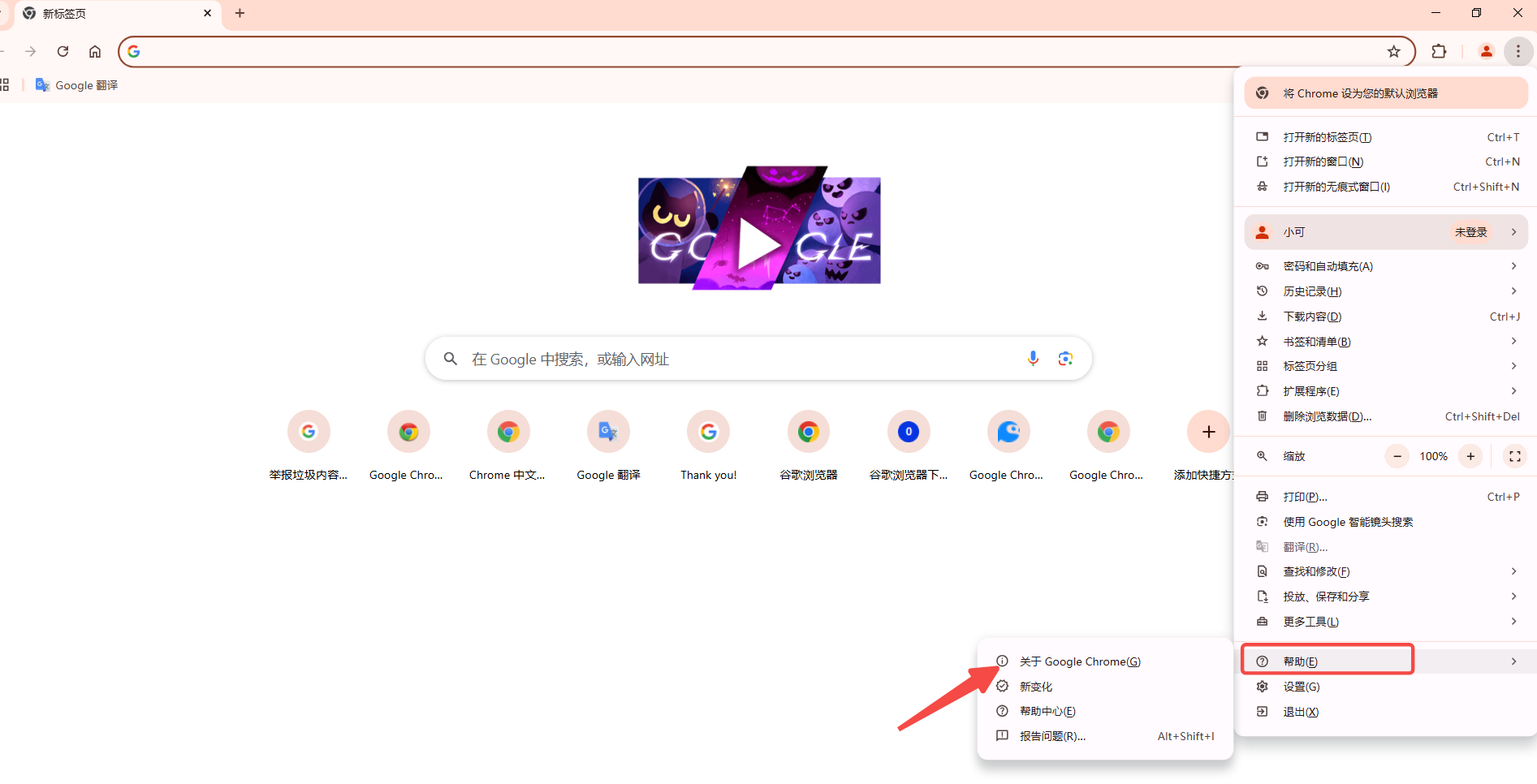在Chrome浏览器中,有着丰富的功能,那么如何更改Chrome浏览器中的默认搜索引擎,本文将为大家介绍详细的操作步骤,一起来看看吧。

1.打开Chrome浏览器,点击浏览器右上角的三个垂直排列的点(菜单按钮)。
2.在弹出的菜单中选择“设置”。
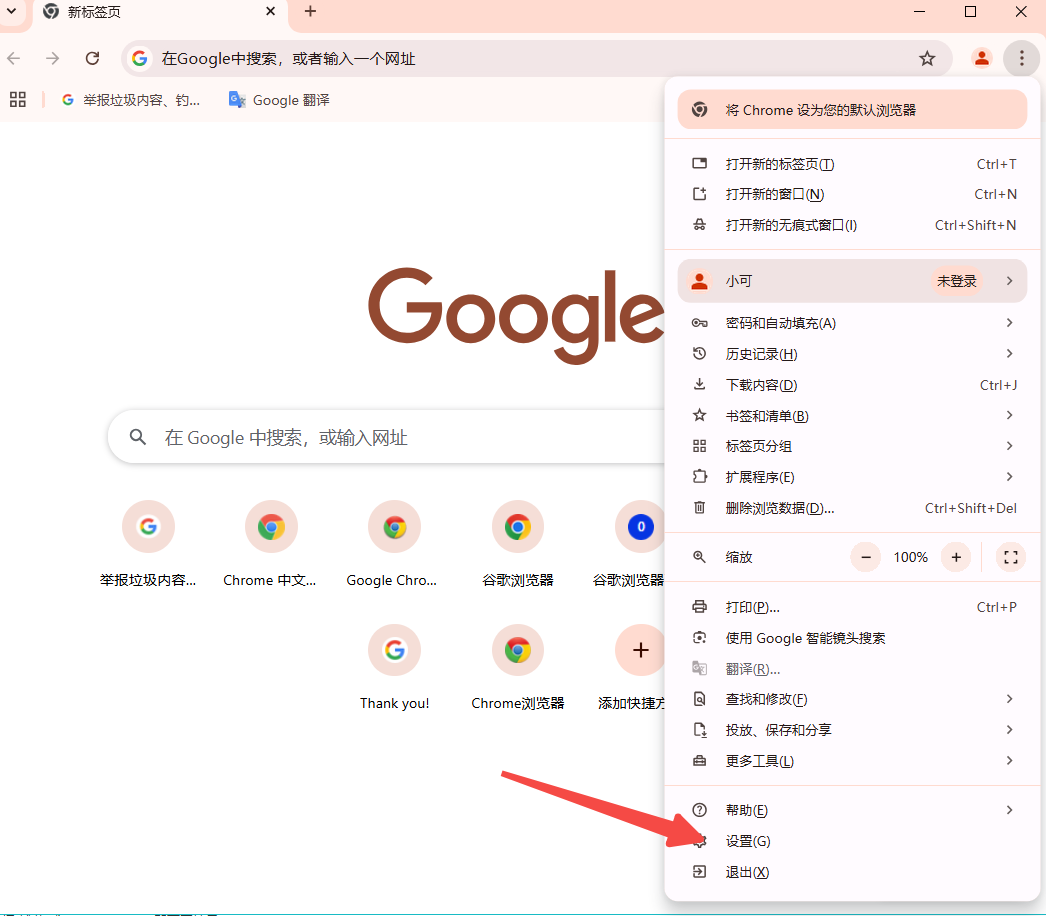
3.向下滚动页面,找到并点击“搜索引擎”部分。
4.然后点击“管理搜索引擎和搜索设置...”,或者直接按快捷键Ctrl+E以打开搜索引擎设置页面。
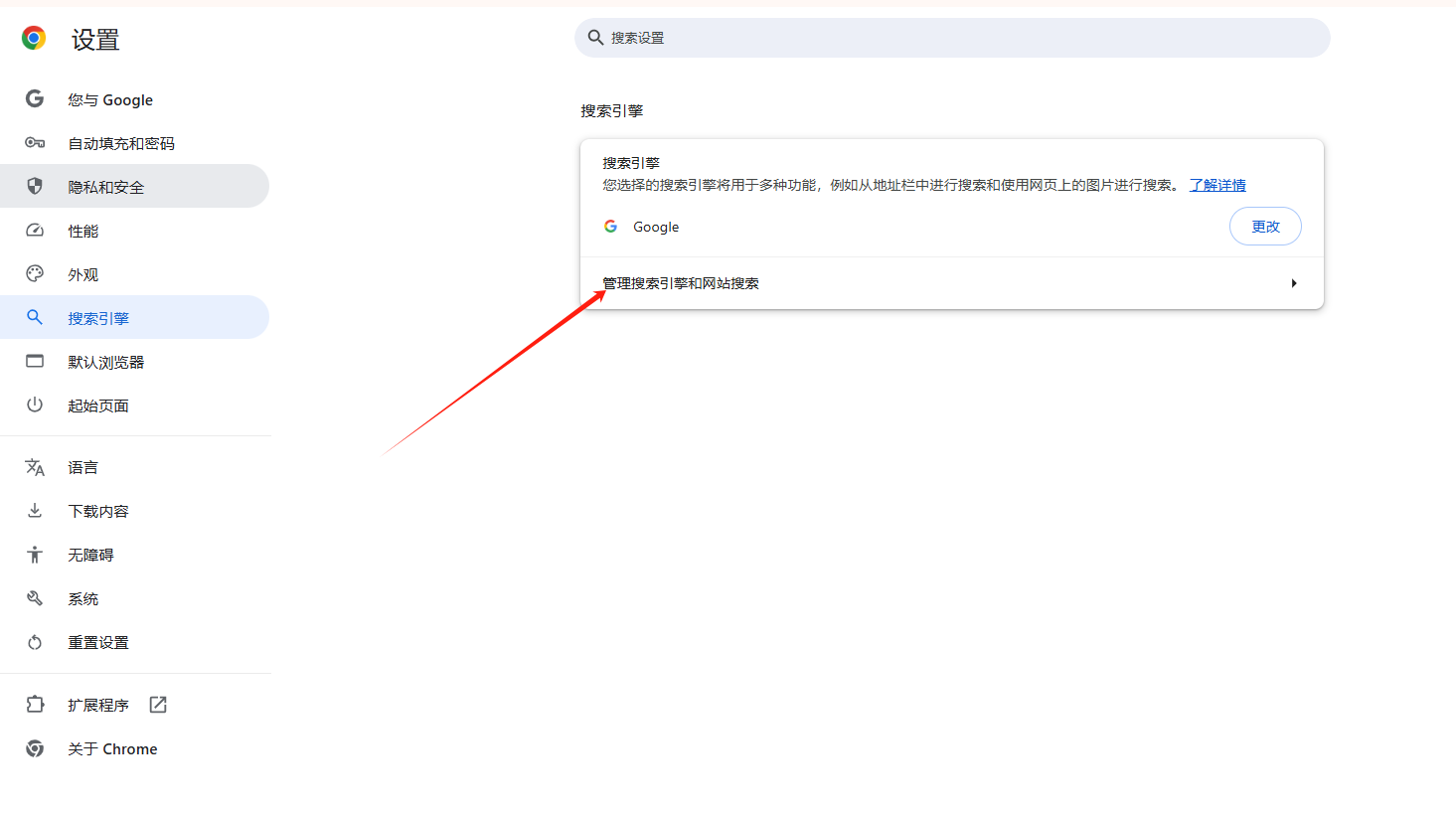
1.在“默认搜索引擎”下拉菜单中选择你想要设为默认的搜索引擎。例如,你可以选择谷歌、百度、必应等。
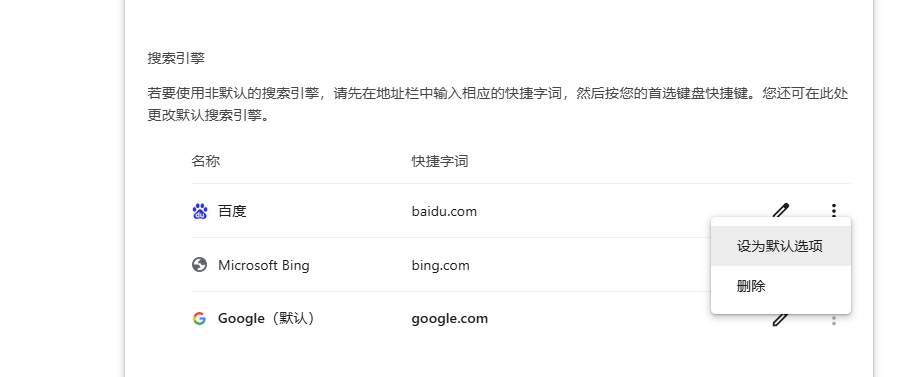
2.完成选择后,关闭设置页面即可。现在,你的谷歌浏览器将使用你所选定的搜索引擎作为默认搜索引擎。
1.按照上述步骤打开搜索引擎设置页面。
2.在“其他搜索引擎”列表下方,点击“添加”。
3.输入搜索引擎的名称、关键字以及对应的URL(通常是搜索引擎的搜索链接,如https://www.google.com/search?q=%s用于谷歌)。
4.点击“添加”,新的搜索引擎就会出现在其他搜索引擎列表中。
1.同样在搜索引擎设置页面,在其他搜索引擎列表中找到你想要删除的搜索引擎。
2.点击该搜索引擎右侧的三个垂直点,然后选择“从列表中移除”。
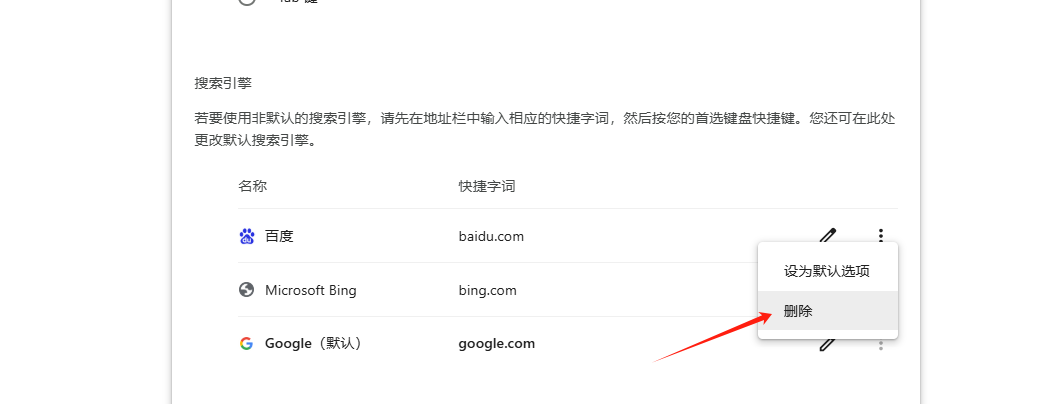
-谷歌浏览器怎么开启分身:要开启此功能,请点击右上角的用户头像或初始圆圈图标,选择“添加”来创建新的用户配置文件。
-谷歌浏览器提示SSL连接出错怎么办:确保系统时间和日期是正确的,错误的时间和日期可能导致SSL证书验证失败。清除浏览器缓存和Cookies,这可以通过设置菜单中的“隐私与安全”部分完成。如果问题依旧存在,尝试更新浏览器到最新版本或检查操作系统的更新。
-如何查看Google Chrome版本号:点击浏览器右上角的三个垂直点,选择“帮助”然后点击“关于Google Chrome”。在弹出的窗口中,你可以看到当前浏览器的版本号以及更新选项。